¿Cómo Insertar Imagen en PDF con Bluebeam?
• Filed to: Editar PDF • Proven solutions
Cuando se trata de insertar imágenes en archivos PDF, siempre debes pensar en una herramienta de edición de PDF que te permita hacerlo fácilmente. En este artículo, hablaremos sobre cómo añadir imágenes con la herramienta de edición Bluebeam Revu. Además, también conocerás un buen competidor de Bluebeam Revu, el cual facilita la inserción de imágenes en cualquier archivo PDF. De todos modos, acá te diremos cómo insertar imágenes en PDF con Bluebeam Revu.
¿Cómo Insertar una Imagen en un PDF con Bluebeam Revu?
Si estás buscando una guía o tutorial para la imagen de inserción de Bluebeam Revu, entonces has venido al lugar correcto. Aquí, en esta guía aprenderás todo sobre cómo insertar imagen en un PDF en tu software de edición de PDF Bluebeam Revu. Bluebeam Revu también te permite editar textos de tus archivos en PDF, cambiar el tamaño de fuente, cambiar el diseño y más. Además de esto, con esta herramienta, podrás agregar, eliminar, rotar y también extraer páginas de tus archivos PDF. Aquí tienes una guía paso a paso para hacerlo.
Paso 1. Abrir un documento PDF
Ejecuta la herramienta en tu computadora y abre el archivo PDF. Ve a 'Marcado', y haz clic en la opción 'Imagen' o presione la letra 'I' en el teclado. Una vez hecho esto, verás aparecer el cuadro de diálogo.

Paso 2. Insertar la imagen
Cuando aparezca el cuadro de diálogo, podrás insertar la imagen en el archivo PDF. Para hacerlo, debes hacer un clic en 'Abrir'.
Paso 3. Colocar la imagen
Puedes editar la imagen si lo deseas, puedes volver a ponerla en el tamaño predeterminado, también puedes hacer clic en el cursor de la herramienta de imagen y en el documento para realizar algunos cambios.
Paso 4. Guardar los cambios
Una vez que estés satisfecho con los cambios que realizaste, o sea si ya los has colocado en el lugar de tu preferencia, puedes hacer clic en el icono de "Guardar" para salvar el documento. No solo esto, también puedes rotar la imagen si lo deseas.
Alternativa a Bluebeam Revu para Añadir Imágenes en PDF
Si has estado utilizando Bluebeam Revu, también puedes pensar en otra buena alternativa que haga que la inserción de imágenes en cualquier documento PDF sea rápida. Puedes usar PDFelement Pro para ayudarte a insertar imágenes en archivos PDF y te permite además, editar archivos PDF como en un documento de Word. Además, también, puedes usar la herramienta alternativa Bluebeam Revu para agregar anotaciones, agregar notas, usar la función avanzada de OCR para editar documentos PDF escaneados, crear nuevos formularios, extraer datos de manera eficiente y mucho más.
Para aquellos que quieran aprender la vía más fácil de insertar una imagen con PDFelement pro, pueden consultar esta guía de conocimientos para insertar cualquier imagen en un archivo PDF.
Paso 1. Descargar y abrir PDFelement Pro
Para empezar, primero tendrás que descargar PDFelement Pro en tu computador. Este software está disponible tanto para Windows como para Mac. Ahora inicia el programa y haz clic en 'Abrir archivo' para importarlo donde te gustaría insertar el archivo PDF.

Paso 2. Agregar una imagen
Una vez hayas terminado de importar el archivo PDF al software, puedes arrastrar y soltar o hacer clic en 'Editar' > 'Añadir imagen' para abrir la carpeta de archivos y elegir la imagen que deseas insertar. También puedes editar la imagen si lo deseas. Por ejemplo, puedes recortar la imagen, rotarla, arreglar su proporción, reemplazar la imagen si lo deseas, y más, la función de edición le permitirá hacer muchas cosas en el archivo PDF.
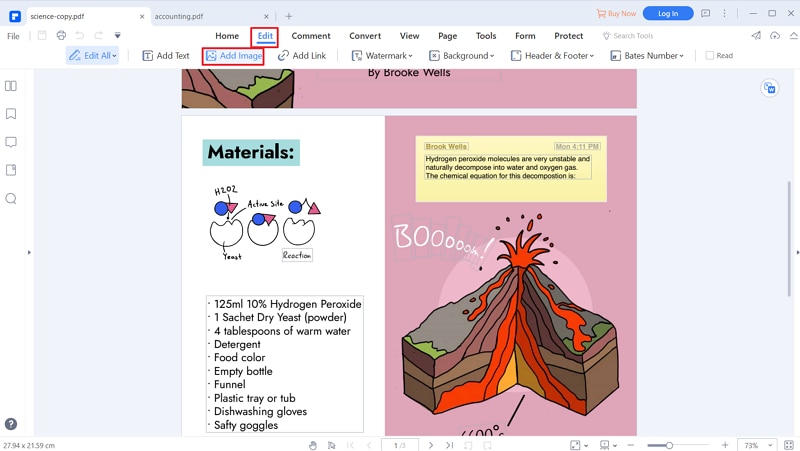
Paso 3. Guardar el archivo en PDF
Una vez que hayas terminado de insertar la imagen y estés conforme con el proceso de edición, haz clic en la opción 'Guardar', los cambios se guardarán en tu archivo PDF.
Bluebeam Revu es una herramienta confiable para editar documentos en formato PDF. También puede usarse para insertar imágenes. Sin embargo, siempre se recomienda tener una copia de seguridad, en caso de que la herramienta se vuelva demasiado complicada para insertar imágenes y editar los archivos en PDF. Uno que realmente se destaca en el mercado es PDFelement Pro. Puedes utilizar esta herramienta para insertar imágenes y editar archivos PDF según tus requisitos.




Florencia Arias
staff Editor